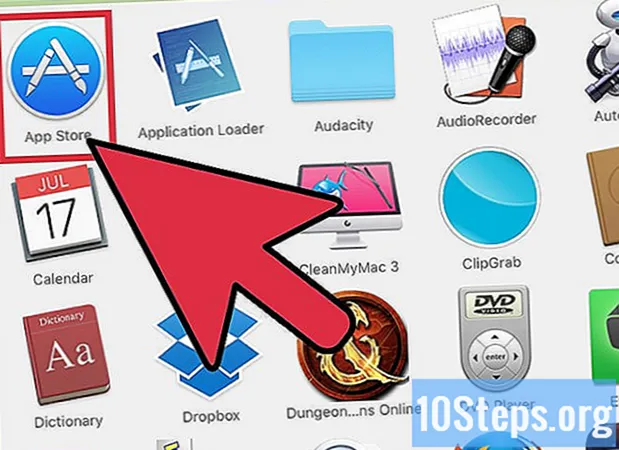
Content
El vostre identificador Apple (la combinació d’una adreça de correu electrònic i una contrasenya) és essencial per connectar l’iPhone, l’iPad i l’ordinador. Heu d'introduir el vostre ID d'Apple a tots els productes d'Apple que compreu, així com a qualsevol compra que feu a l'App Store. Podeu canviar la contrasenya de l'identificador d'Apple directament des del vostre iPhone i també la podeu restablir si ho oblideu. Cal recordar, però, que canviar la contrasenya de l’identificador d’Apple és diferent de canviar el codi de seguretat.
Passos
Mètode 1 de 2: canviar el vostre ID d'Apple
Obriu l'aplicació "Configuració" a l'iPhone. És l'aplicació amb una icona d'engranatge, que apareixerà a la pantalla inicial.

Desplaceu-vos cap avall fins a l'opció "iTunes i App Store" i toqueu-hi. Hauria de ser just a la pestanya "iCloud".
Toqueu "Apple ID" a la part superior de la finestra.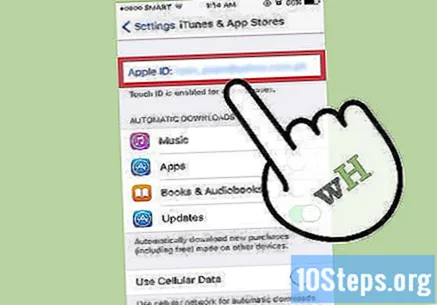

Toqueu "Mostra l'identificador d'Apple" a la finestra següent. Se us demanarà que introduïu la vostra contrasenya d’identificador d’Apple.
Introduïu la vostra contrasenya d'identificador d'Apple. La contrasenya ha de ser la mateixa que es fa servir per utilitzar iTunes i l'App Store.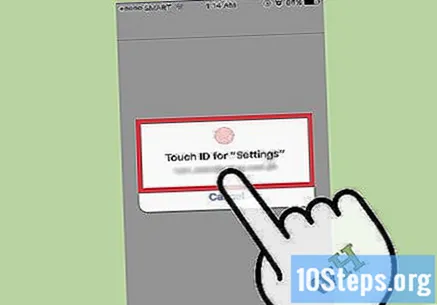

Toqueu l'opció "Apple ID" a la part superior de la pantalla. Se us redirigirà a la pàgina oficial del compte d’identificació d’Apple.
Per iniciar la sessió al vostre compte d'Apple ID, introduïu el vostre correu electrònic i la vostra contrasenya. Han de ser els mateixos que s’utilitzen a iTunes i a l’App Store.
Toqueu "Envia" al teclat per continuar.
Toqueu la pestanya "Seguretat". Veureu un menú amb preguntes de seguretat.
Introduïu les respostes a les preguntes als camps respectius. Això us permetrà accedir a la pestanya de seguretat, on podeu canviar la contrasenya.
Toqueu l'opció "Canvia la contrasenya".
Introduïu la contrasenya actual i la nova en els camps corresponents. Haureu de confirmar la vostra nova contrasenya introduint-la dues vegades.
Toqueu "Canvia la contrasenya". Es finalitzarà el procés.
Actualitzeu la informació de la vostra identificació Apple a totes les plataformes i serveis que utilitzeu. Això inclou iPhones, iPads, ordinadors, iTunes i App Store.
Mètode 2 de 2: restabliment de la contrasenya de l'identificador d'Apple
Obriu la pàgina de comptes d'identificació Apple. Utilitzeu aquest mètode si heu de canviar la contrasenya perquè no recordeu l'anterior. Feu clic a l'enllaç proporcionat.Si no podeu recordar la vostra contrasenya, haureu de restablir-la al lloc web oficial d’identificació d’Apple.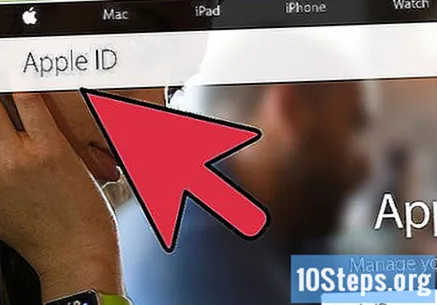
Feu clic a "Heu oblidat l'identificador o la contrasenya d'Apple?”A sota dels quadres d’inici de sessió.
Introduïu el vostre ID d'Apple al camp proporcionat. Ha de ser la mateixa adreça de correu electrònic que s’utilitza per introduir la pàgina d’identificació d’Apple i els nous productes d’Apple.
Seleccioneu l'opció "Rebre un correu electrònic". Aquesta opció fa que Apple us enviï un correu electrònic amb un enllaç per restablir la contrasenya.
- També podeu triar respondre a les preguntes de seguretat que es van definir quan vau crear el vostre ID d’Apple.
Feu clic a "Continua" per acabar. Rebrà un correu electrònic amb un enllaç per restablir la contrasenya de l’identificador d’Apple.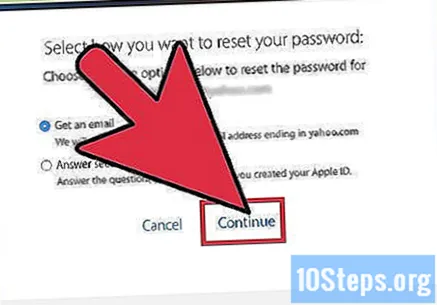
Obriu el correu electrònic utilitzat amb el vostre identificador d'Apple.
Aneu a la safata d'entrada i obriu el correu electrònic d'Apple per restablir la contrasenya. L'assumpte hauria de ser "Com restablir la contrasenya de l'identificador d'Apple".
- Comproveu el correu electrònic brossa (i la carpeta "Actualitzacions" del vostre compte de Gmail) si el correu electrònic no apareix al cap de pocs minuts. Alguns filtres poden bloquejar els correus electrònics d'Apple o canviar de categoria.
Feu clic a l'enllaç "Reinicia ara". Això us portarà a la pàgina de restabliment de la contrasenya, on podreu introduir la vostra contrasenya preferida.
Introduïu la vostra nova contrasenya dues vegades. Haureu de fer això per assegurar-vos que les contrasenyes siguin les mateixes.
Feu clic a "Restableix contrasenya" per finalitzar el procés. La vostra contrasenya es canviarà.
Actualitzeu la informació de la vostra identificació Apple a totes les plataformes i serveis que utilitzeu. Això inclou iPhones, iPad, ordinadors, iTunes i App Store.
Consells
- Si no recordeu la vostra contrasenya actual o les respostes a preguntes de seguretat, podeu fer canvis mitjançant un correu electrònic alternatiu.
Advertiments
- Creeu una contrasenya fàcil de recordar, però difícil d’endevinar per als altres. Una combinació de lletres, números i símbols pot evitar que els tipus de lletra no desitjats puguin accedir al vostre ID d’Apple.


